Как добавить свой рингтон в iOS 11 без компьютера
С недавними обновлениями iTunes компания Apple убрала возможность загружать свой рингтон на iPhone через фирменную утилиту. Тем не менее, устанавливать свою песню на звонок все же можно, причем компьютер даже не понадобится. В этой статье вы узнаете, как загрузить и установить свою мелодию на звонок iPhone прямо со смартфона. Инструкция актуальна для устройств под управлением iOS 11 и новее.
Необходимые программы
Чтобы загрузить свою мелодию на звонок, потребуются три установленные на смартфон программы: системное приложение «Файлы», фирменная программа от Apple под названием GarageBand и браузер с менеджером загрузок — Offline. Вместо последнего приложения можно использовать любую другую аналогичную утилиту.
Инструкция
- Установите все необходимые программы.
- Скачайте с помощью Offline (или любого другого браузера со встроенным менеджером закачек) интересующую музыку, которую вы хотите сделать рингтоном.
- Нажмите на нее в менеджере загрузок, а затем — на «три точки» для открытия дополнительного меню.
- Выберите «Отправить», после чего — «Сохранить в Файлы».
- В разделе «На iPhone» найдите папку GarageBand и выберите в ней GarageBand File Transfer. Нажмите на «Добавить» в правом верхнем углу.
- Запустите программу GarageBand. В правом верхнем углу нажмите на значок «+», чтобы создать новый проект. Среди дорожек выберите «Аудиорекордер».
- Переключитесь в режим дорожек нажатием на соответствующую кнопку (показано на скриншоте выше).
- Нажмите на иконку с петлей в правом верхнем углу.
- Выберите нужную аудиозапись и, не отрывая палец, перетяните мелодию в начало первой дорожки.
- Нажмите на стрелочку в левом верхнем углу и выберите «Мои песни».
- В появившемся меню нажмите и удерживайте только что созданный проект до появления контекстного меню.
- Выберите «Поделиться», а затем — «Рингтон». В появившемся окне можете указать название рингтона, после чего необходимо нажать на «Экспортировать» в правом верхнем углу.
- Выберите только что созданный рингтон по пути Настройки → Звуки → Рингтон.
Вышеописанные действия можно проделать и другими способами (не через мобильный браузер). Главное — использовать приложение GarageBand и переместить аудиозапись в папку GarageBand File Transfer.
Как удалить свой рингтон
Чтобы поменять рингтон на стандартный, необходимо перейти по пути Настройки → Звуки → Рингтон и выбрать «Вступление». Если же вы хотите удалить созданный вами рингтон, чтобы он не засорял память, выполните следующие действия:
- Откройте GarageBand и перейдите в «Мои песни». Нажмите на созданный вами проект и удерживайте на нем палец до появления контекстного меню.
- Выберите «Поделиться», а затем — «Рингтон».
- Нажмите на «Ваши рингтоны» и в появившемся списке потяните строчку ненужного рингтона влево. Нажмите на кнопку «Удалить».

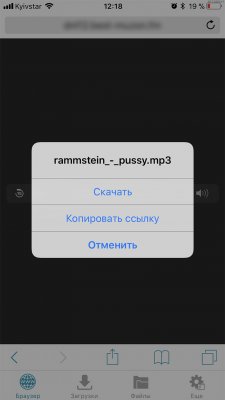
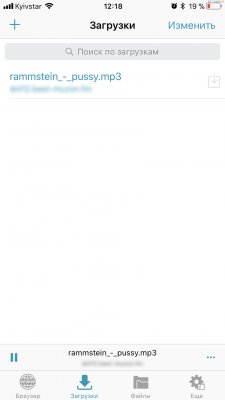
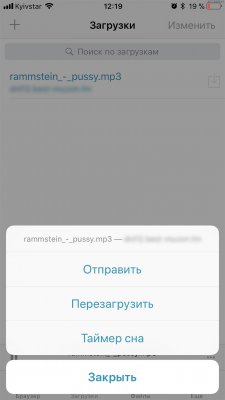
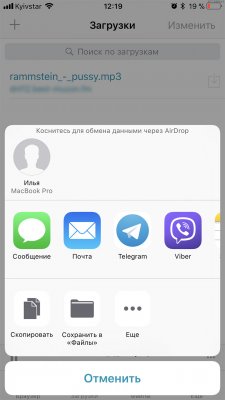
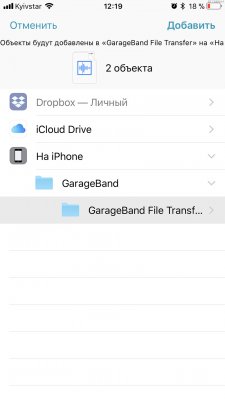
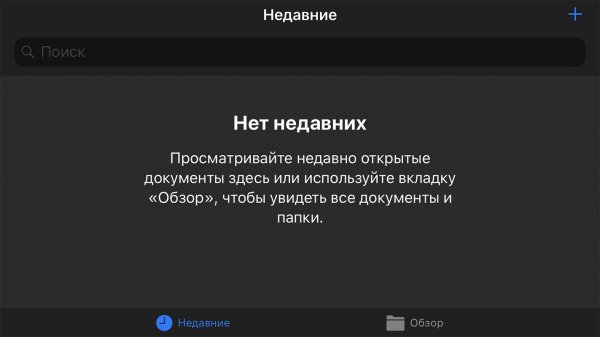
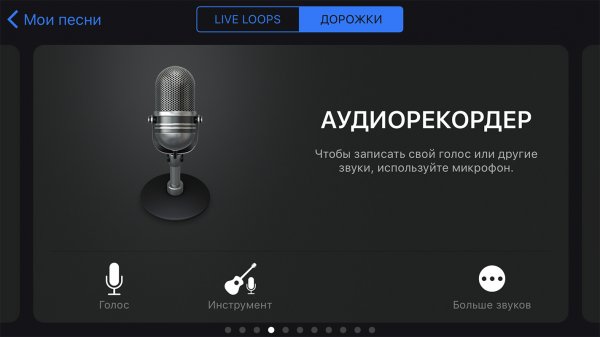
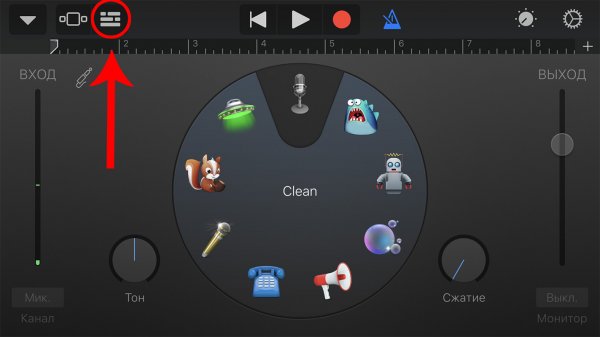
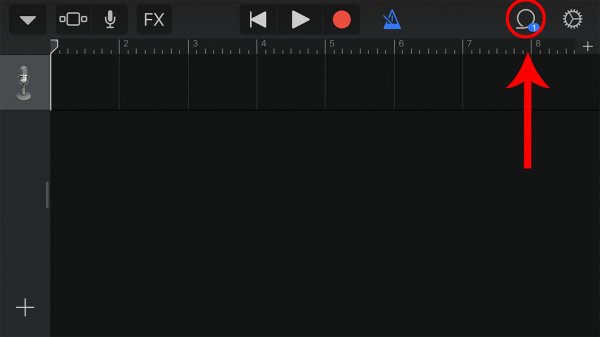
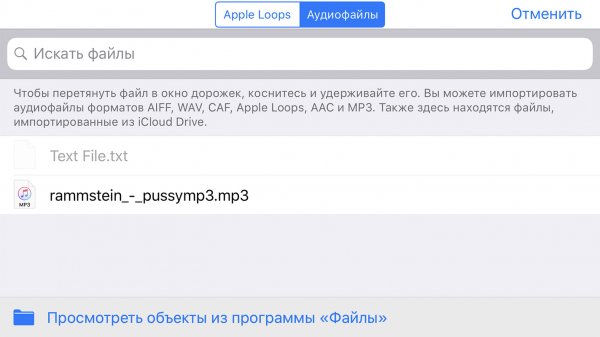
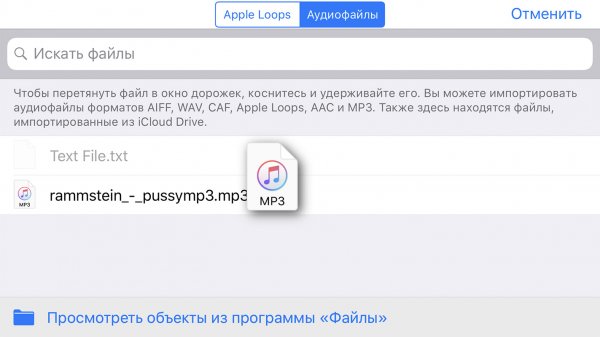
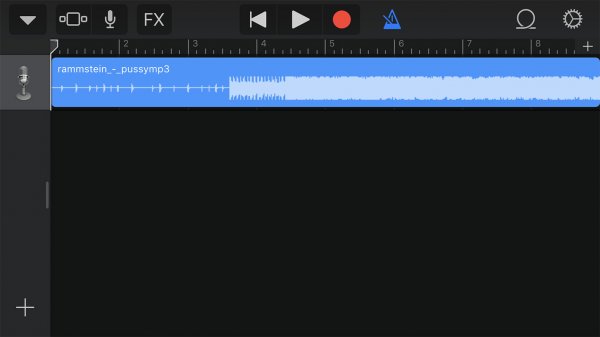

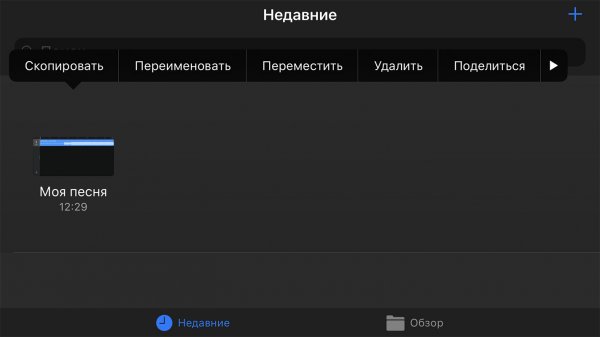
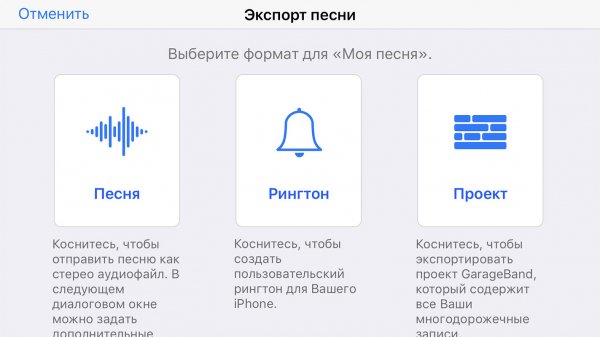
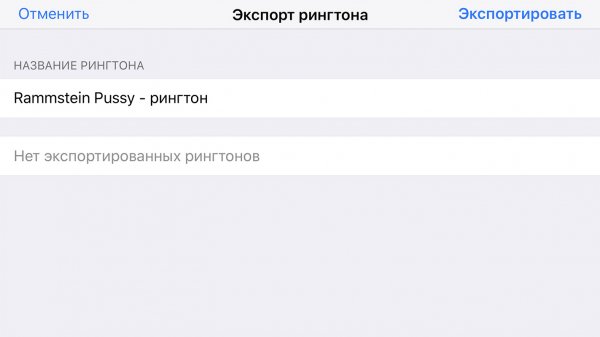
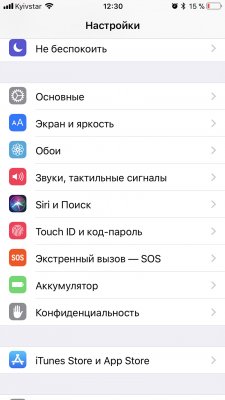
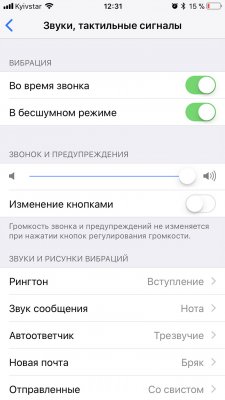
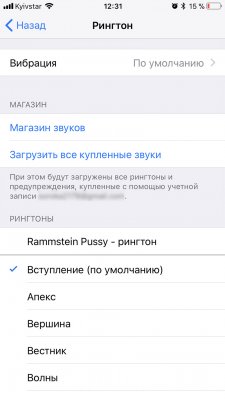
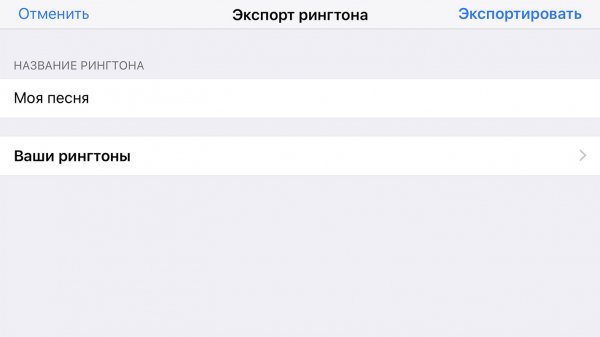
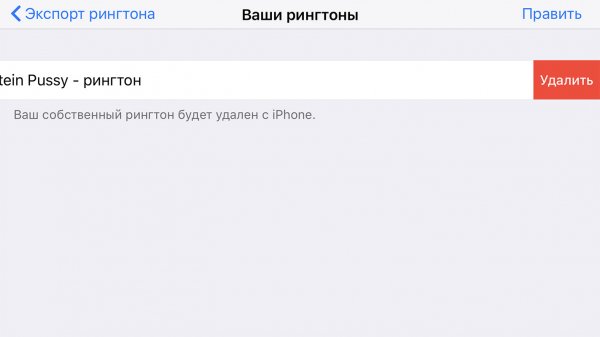
@
Не работает на морозе
@
Нельзя добавить свой рингтон обычным способом
@
Зеленые полосочки
@
Шнур для зарядки за 100 рублей? Не будет работать, купи такой же за 1500
@
Обзываешь всех кто что-то скажет про гейфон нищуками и школьниками
Тем, кто смеётся с айфона скажу: я сама буквально до этого месяца всю жизнь пользовалась андроидом, но решила попробовать что-то другое, что-то получше, удобнее, и ни секунды не жалею. Телефон отличный! Он удобный, комфортный и даже те же программы, которые есть на андроиде, на нём в разы круче смотрятся и работают. Возможно, он очень нашумевший, им любят попантоваться, но если серьёзно телефон более, чем хороший. Просто надо привыкнуть (если до этого был только андроид), а так то замечаний вообще нет.